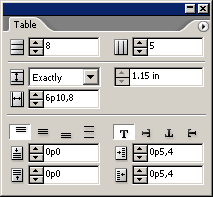Использование изображений в таблицах. Установка фиксированного размера строк и столбцов.
Таблицы программы InDesign можно использовать для создания эффектных таблиц, объединяющих текст, фотографии и иллюстрации. Описанные методы также просты, как и методы работы с обычным текстом.
В этом разделе вы отформатируете таблицу, чтобы ячейки имели надлежащий размер для помещения в них изображений. Затем в эти ячейки будут помещены изображения.
Установка фиксированного размера строк и столбцов
Можно точно определять размеры ячеек, столбцов или строк. В этой части урока вы измените размер первого столбца, чтобы фотографии размером в один дюйм красиво смотрелись в ячейках.
- Используя инструмент Type (Ввод) (
 ), выделите первый столбец, либо удерживая кнопку мыши и перетащив указатель мыши сверху вниз, либо щелкнув на верхней границе столбца, когда указатель примет форму толстой вертикальной стрелки, направленной вниз (
), выделите первый столбец, либо удерживая кнопку мыши и перетащив указатель мыши сверху вниз, либо щелкнув на верхней границе столбца, когда указатель примет форму толстой вертикальной стрелки, направленной вниз ( ). Также можно щелкнуть на любой ячейке столбца и выбрать в меню команду Table › Select › Column (Таблица › Выделить › Столбец).
). Также можно щелкнуть на любой ячейке столбца и выбрать в меню команду Table › Select › Column (Таблица › Выделить › Столбец). - Если палитра Table (Таблица) не видна, выберите в меню команду Window › Type & Tables › Table (Окно › Текст и таблицы › Таблица), чтобы открыть ее. В поле ввода Column Width (Ширина столбца) (
 ) введите значение 1.15 in (или 1.15) и нажмите клавишу Enter. Затем щелкните на любом месте таблицы, чтобы снять выделение со столбца.
) введите значение 1.15 in (или 1.15) и нажмите клавишу Enter. Затем щелкните на любом месте таблицы, чтобы снять выделение со столбца. - Используя инструмент Type (Ввод) (
 ), щелкните на второй ячейке первого столбца и, удерживая кнопку мыши, перетащите указатель вниз до нижней границы таблицы. Выделите все ячейки, кроме ячейки заголовка, находящейся вверху столбца.
), щелкните на второй ячейке первого столбца и, удерживая кнопку мыши, перетащите указатель вниз до нижней границы таблицы. Выделите все ячейки, кроме ячейки заголовка, находящейся вверху столбца. 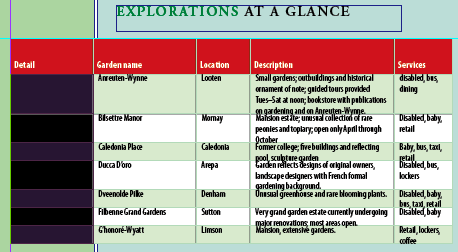
- На палитре Table (Таблица) в открывающемся списке Row Height (Высота строки) выберите значение Exactly (Точно) и в поле ввода, расположенном справа от списка, введите значение 1.15 in. Нажмите клавишу Enter.